今天小编讲解了在ai打造化妆室指示牌图标步骤,下文就是关于在ai打造化妆室指示牌图标的教程,一起来学习吧。
ai打造化妆室指示牌图标的操作教程
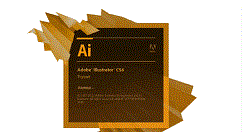
用圆角矩形画出一个标识的背景并填充绿色,继续对圆角矩形进行描边,用草绿色进行描边并把边缘设置合适宽度。
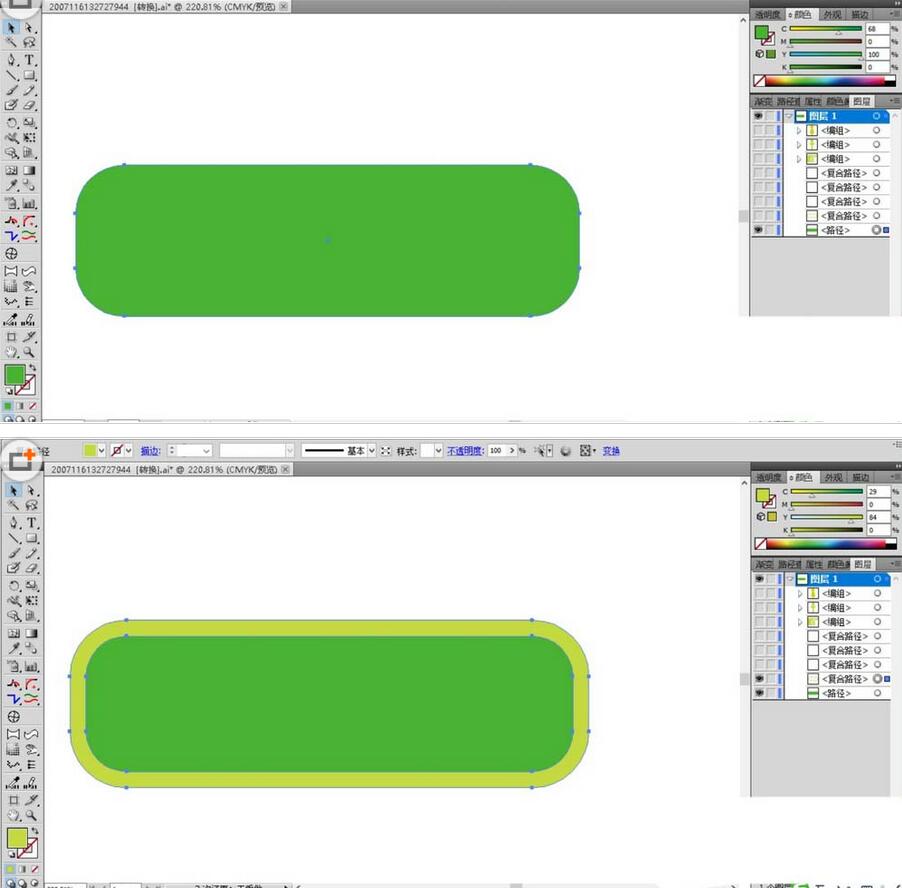
选择文字工具,打出所需文字并填充为白色,调整文字到背景矩形的中心位置,设置字体为黑体再转换成曲线,对文字的边角处理成美观的曲线感觉。

接着在文字的右侧开始绘制一个手指的形状,用矩形工具画出手掌与手指并填充为草绿色,在手指中间画一个白色的分隔弧线。
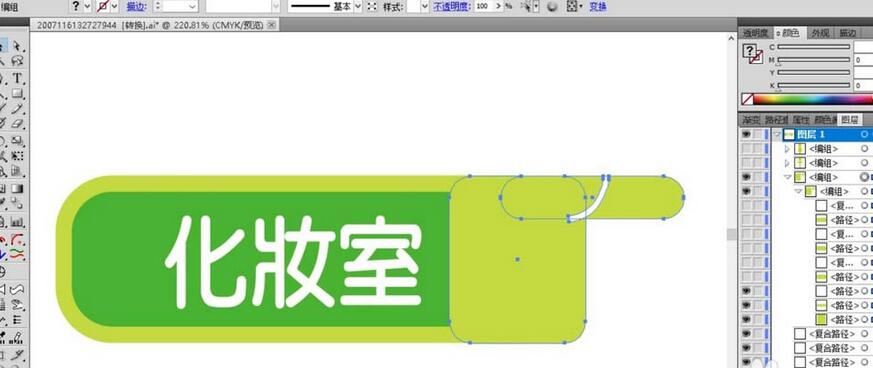
使用小的矩形画出其他的手指并进行一个白色的描边,让手感觉呈现出来。
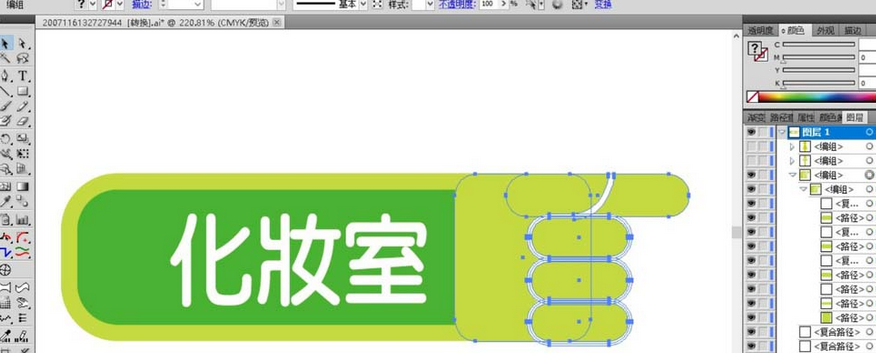
在文字的左侧用钢笔画出一个男生、一个女生的剪影并填充为不同的色调的绿色。
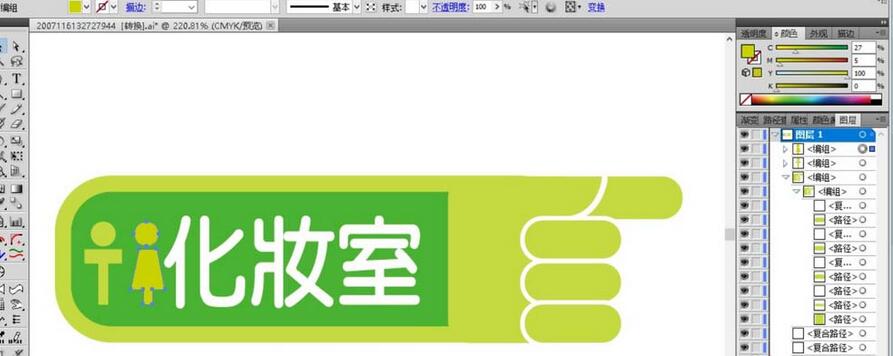
最后再用网格工具做出白色到绿色的渐变,完成化妆室标识设计。
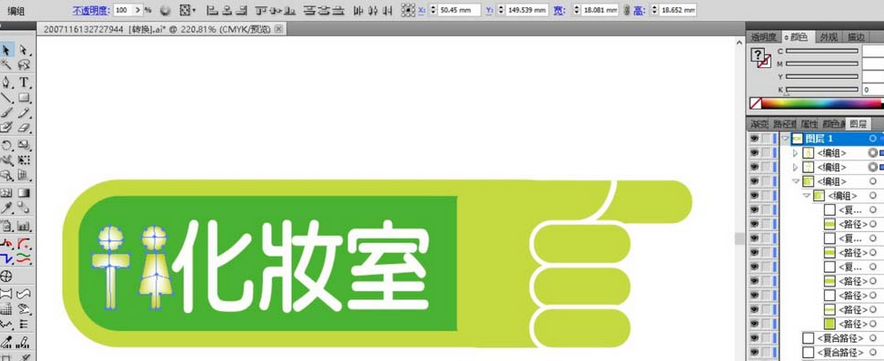
各位小伙伴们,看完上面的精彩内容,都清楚ai打造化妆室指示牌图标的简单操作了吧!












